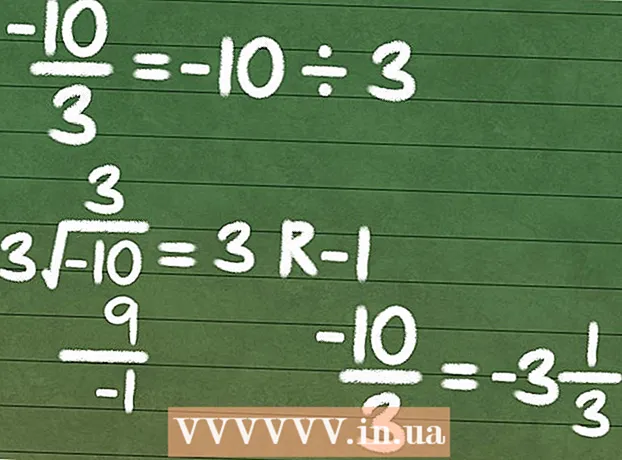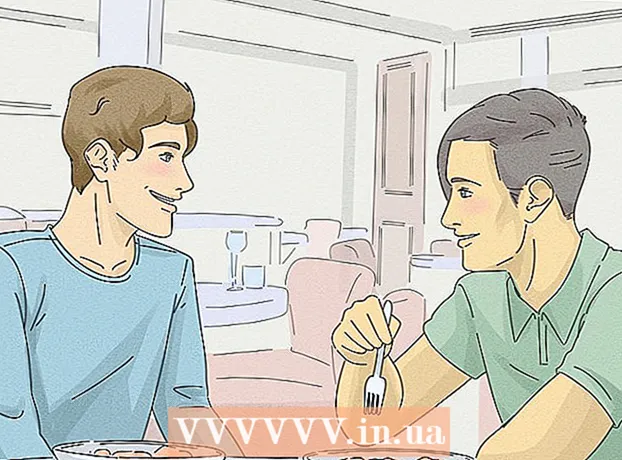Autor:
Randy Alexander
Datum Stvaranja:
25 Travanj 2021
Datum Ažuriranja:
1 Srpanj 2024

Sadržaj
Amazonov e-čitač Kindle (e-čitač) omogućuje vam preuzimanje knjiga, dokumenata i časopisa na mreži putem vašeg registriranog računa na web mjestu Amazon. Ponekad želite izbrisati knjige u biblioteci ili na uređaju jer vam više nisu korisne ili želite izbrisati sve na izgubljenom uređaju. Bez obzira na razlog zbog kojeg brišete knjige s Kindle-a, postoji nekoliko stvari koje možete učiniti:
Koraci
Metoda 1 od 4: Brisanje knjiga iz biblioteke sadržaja
- Idite na odjeljak "Upravljanje sadržajem i uređajima". Da biste trajno izbrisali knjigu iz biblioteke sadržaja Kindle, sve što trebate je posjetiti internetsku biblioteku sadržaja na web mjestu Amazon. Otvorite web preglednik da biste započeli.
- Odjeljku internetskog sadržaja i uređaja možete pristupiti posjetom web mjestu: https://www.amazon.com/mycd
- Morate imati pristup registriranom računu da biste pristupili ovom odjeljku.
- Obavezno vidite "Vaš sadržaj". Nakon pristupanja svom računu vidjet ćete odjeljak pod nazivom "Vaš sadržaj". Ako umjesto toga vidite drugu stavku, samo kliknite gumb "Vaš sadržaj" da biste vidjeli popis svih dokumenata u svojoj knjižnici.
- Odaberite knjigu koju želite izbrisati. Vidjet ćete prazne okvire na lijevoj strani zaslona ispod stupca "Odaberi". Svaki redak ima tako prazan okvir da možete kliknuti knjigu. Kliknite prazan okvir za knjigu koju želite izbrisati.
- Kliknite gumb za brisanje. U gornjem lijevom dijelu popisa vidjet ćete narančasti gumb "Dostaviti" i još jedan narančasto-žuti gumb "Izbriši". Kliknite gumb "Izbriši" da biste izbrisali knjige koje ste odabrali.
- Potvrdite da želite izbrisati odabrane knjige. Morat ćete potvrditi da želite izbrisati knjigu klikom na gumb "Da, izbriši". Morate pritisnuti gumb da bi se dokument trajno izbrisao iz knjižnice.
- Pojavit će se drugi dijaloški okvir koji potvrđuje dokumente koje ste upravo izbrisali. Pritisnite gumb "OK" kada ga vidite i dijaloški okvir će nestati.

Sinkronizacija uređaja. Da biste uklonili knjigu koju ste upravo izbrisali iz biblioteke Kindle na uređaju, dovoljno je samo sinkronizirati uređaj. Da biste to učinili, trebate:- Otvorite program za čitanje Kindle klikom na ikonu Kindle na zaslonu uređaja.
- Zatim kliknite tri točke u gornjem desnom dijelu zaslona.
- Prvi gumb za odabir je "Sinkroniziraj i provjeri stavke". Kliknite ovaj gumb i knjiga će biti izbrisana.
Metoda 2 od 4: Izbrišite knjige s uređaja Kindle

Idite na glavni zaslon (Početna). Idite na glavni zaslon Kindle klikom na crno-bijelu ikonu kuće. Na početnom zaslonu možete pristupiti cijeloj svojoj knjižnici Kindle pomicanjem zaslona gore-dolje.
Pronađite naslov knjige koju želite izbrisati. Pomicanjem zaslona gore-dolje pronaći ćete naslov knjige koju želite ukloniti. Ako ga ne vidite, kliknite ikonu povećala u gornjem desnom dijelu zaslona. Možete unijeti ime ili ključnu riječ da biste pronašli naslov knjige na uređaju.

Pritisnite i držite naslov za brisanje. Nakon što pronađete knjigu koju želite izbrisati, pritisnite ikonu prstom i držite je dok se ne pojavi izbornik (traka za odabir). Držite nekoliko sekundi da se traka izbornika pojavi na zaslonu. Bit će vam dostupno nekoliko opcija, uključujući gumb "Ukloni s uređaja".- Kliknite gumb "Ukloni s uređaja". Pritisnite ovaj gumb za brisanje knjige na uređaju Kindle.
- Imajte na umu da nakon brisanja knjige na uređaju Kindle njezin sadržaj ostaje u oblaku (usluga pohrane u oblaku). To znači da i dalje možete kasnije preuzeti knjige ako želite.
Metoda 3 od 4: Pohranjivanje knjiga o Kindleu
Uključite Kindle. Idite na početni zaslon, kliknite ikonu Kindle. Ova je ikona crna i ima mali, bijeli oblik kuće.
- Uređaj možete uključiti držanjem tipke za pokretanje. Dok je Kindle u portretnoj orijentaciji, pritisnite i držite tipku start nekoliko sekundi. Kindle će se uključiti nakon što pustite ključ.
Koristite 5-smjerni kontroler (navigacijsku ploču) za navigaciju knjižnicom. Kad pronađete naslov koji želite ukloniti, pobrinite se da je onaj koji ste odabrali podvučen podebljanom crnom bojom.
Pritisnite strelicu udesno na 5-smjernom upravljaču. Vidjet ćete da se pojavljuje popis izbora. Na dnu popisa nalazi se gumb "Ukloni s uređaja". Koristite upravljačku ploču za navigaciju do ovog gumba. Kada ste sigurni da želite arhivirati knjigu, pritisnite gumb na sredini upravljačke ploče da biste odabrali "Ukloni s uređaja".
- Jednom arhivirana, knjiga se može ponovo učitati. Pohranjivanje je jednostavno poput brisanja s Kindle-a, ali zadržavanje podataka o kupnji i preuzimanju.
- Vratite arhivirane knjige odlaskom na "Arhivirane stavke" na zaslonu Kindle. Pomičite se po zaslonu dok ne vidite željeni naslov, pritisnite gumb na sredini ploče da biste ponovo učitali sadržaj.
Metoda 4 od 4: Izbrišite račun Kindle na Amazonu
Razmislite o brisanju računa. Ako se vaš uređaj izgubi ili ukrade, odjava vašeg računa uređaja Amazon najbolji je način da osigurate da vaša knjiga više ne postoji na tom uređaju. Ovo je također dobar izbor ako planirate prodati opremu.
- Imajte na umu da će se nakon odjave vašeg uređaja knjige Kindle izbrisati i neće biti vidljive bez ponovne registracije vašeg računa.
- Idite na odjeljak "Upravljanje sadržajem i uređajima". Zadržavanjem pokazivača iznad računa vidjet ćete gumb "Upravljanje sadržajem i uređajima". Da biste ušli u ovaj odjeljak, morate se prijaviti na svoj račun.
- Odjeljku internetskog sadržaja i uređaja možete pristupiti i posjetom web stranice: https://www.amazon.com/mycd
- Odaberite karticu "Vaši uređaji". Nakon prijave na svoj račun, kliknite "Vaši uređaji". Kad dođete na web mjesto, vidjet ćete popis uređaja registriranih na vaš račun.
- Odaberite uređaj. Odaberite uređaj s kojeg se želite odjaviti klikom na njega. Kada je uređaj odabran, ikona ima ružičastu pozadinu s narančastim obrubom. Ostali uređaji neće imati istu boju.
- Pritisnite gumb “Odjava” (Izbriši registraciju). Ovaj se gumb nalazi neposredno ispod popisa uređaja na lijevoj strani zaslona. Kada ste sigurni da je odabran ispravan uređaj, kliknite gumb.
- Nakon pritiska na gumb "odjavi", Kindle će biti isključen s vašeg Amazonovog računa. Knjige koje ste kupili bit će izbrisane s vašeg Kindlea. Nećete moći preuzeti niti kupiti knjige dok se ne pretplatite s drugim Amazon računom.
Savjet
- Ako i dalje imate problema s brisanjem knjiga u aplikaciji Kindle, za podršku korisničkoj podršci možete kontaktirati prodavaonice računala.